利用ps修复偏暗的人物照
如下面的素材,图片有点偏暗及偏色,处理的时候先把整体调亮,调亮就可以发现图片颜色缺失,然后慢慢较色即可。

步骤分见图,

按Ctrl+O组合键,打开素材原片。

新建“组1”图层组,用来管理调色图层。创建一个“曲线”调整图层,然后将RGB曲线向上调节,提高画面的整体亮度
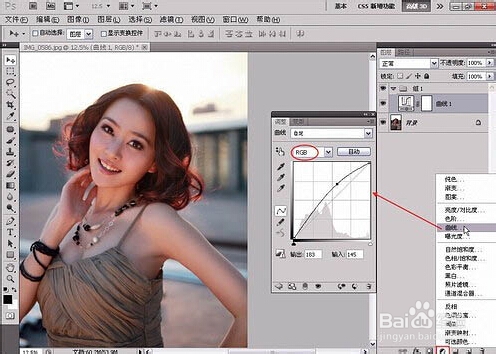
选择“红”通道,然后将曲线稍稍向上调节,为画面添加一些红色。

选择“绿”通道,然后将曲线稍稍向上调节,为画面添加一些绿色。

选择“蓝”通道,然后将高光控制点向下拖曳到209,接着将中上部的控制点稍稍向上调节。

创建一个“可选颜色”调整图层,然后设置“颜色”为“红色”,接着设置“青色”为24%,“黄色”为57%
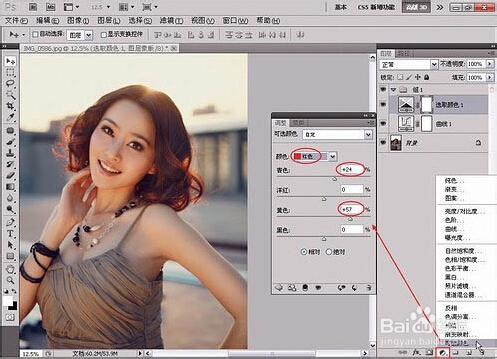
设置“颜色”为“黄色”,然后设置“青色”为-26%,“黄色”为22%,“黑色”为-4%
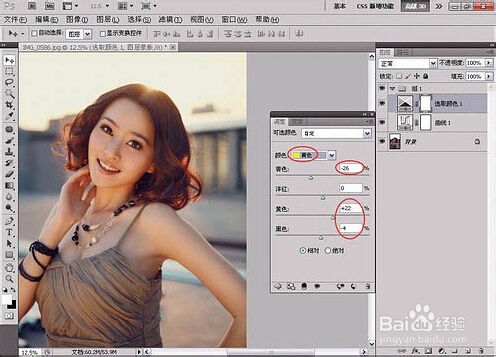
设置“颜色”为“白色”,然后设置“黑色”为-35%
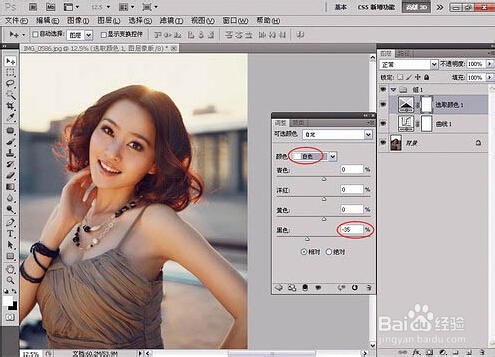
创建一个“色彩平衡”调整图层,然后设置“青色-红色”为13,“黄色-蓝色”为-12,为画面加入暖色、
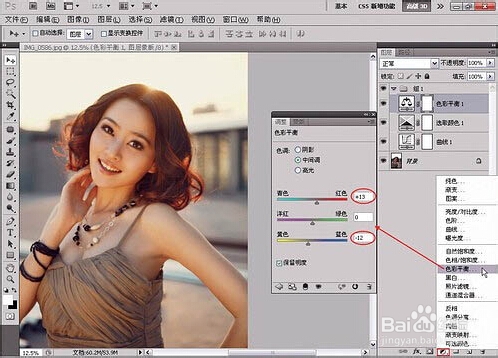
经过上面的步骤已经完成了曝光的校正,但如果觉得颜色过浓的话,可以适当降低画面的饱和度,这里将“饱和度”降低到-27,最终效果就如前面所示

声明:本网站引用、摘录或转载内容仅供网站访问者交流或参考,不代表本站立场,如存在版权或非法内容,请联系站长删除,联系邮箱:site.kefu@qq.com。
阅读量:43
阅读量:181
阅读量:49
阅读量:173
阅读量:175